MUA HÀNG TRONG NƯỚC VỀ NHẬP KHO
Ngày 25/01/2017, doanh nghiệp mua hàng của công ty TNHH Minh Anh về nhập kho (chưa thanh toán tiền hàng).
- Ti vi LG 21 inches, số lượng 5, đơn giá mua 2.000.000đ, thuế GTGT 10%
Định khoản:
| Nợ TK 152, 156, 611 | Giá mưa chưa có thuế GTGT |
| Nợ TK 133 | Thuế GTGT được khấu trừ (nếu có) |
| Có TK 111, 112, 331 | Tổng giá thanh toán |
Mô tả nghiệp vụ:
Khi phát sinh nghiệp vụ mua hàng về nhập kho, thông thường sẽ phát sinh các hoạt động sau:
- Khi hàng về đến kho, nhân viên mua hàng giao cho kế toán hóa đơn chứng từ và đề nghị viết Phiếu nhập kho.
- Kế toán kho lập Phiếu nhập kho, sau đó chuyển Kế toán trưởng ký duyệt.
- Căn cứ vào phiếu nhập kho, thủ kho kiểm, nhận hàng và ký vào phiếu nhập kho.
- Thủ kho ghi sổ kho, còn kế toán ghi sổ kế toán kho.
- Kế toán mua hàng hạch toán thuế và kê khai hóa đơn đầu vào.
- Trường hợp nhân viên mua hàng thanh toán ngay (bằng tiền mặt hoặc chuyển khoản) cho nhà cung cấp sau khi nhận được hàng, khi về đến doanh nghiệp sẽ thực hiện các thủ tục để thanh toán với Kế toán.
- Trường hợp còn nợ nhà cung cấp, sau khi nhận được chứng từ của nhân viên mua hàng, kế toán mua hàng hạch toán công nợ với nhà cung cấp.
Các bước thực hiện:
Nghiệp vụ “Mua hàng trong nước về nhập kho” được thực hiện trên phần mềm như sau:
- Trên phân hệ Mua hàng\tab Mua hàng hóa, dịch vụ, chọn chức năng Thêm\Chứng từ mua hàng hóa.
- Chọn loại chứng từ mua hàng cần lập là Mua hàng trong nước nhập kho.
- Lựa chọn phương thức thanh toán cho chứng từ mua hàng là Chưa thanh toán
- Xác nhận lập chứng từ mua hàng có nhận kèm hóa đơn hay không hoặc không có hóa đơn.
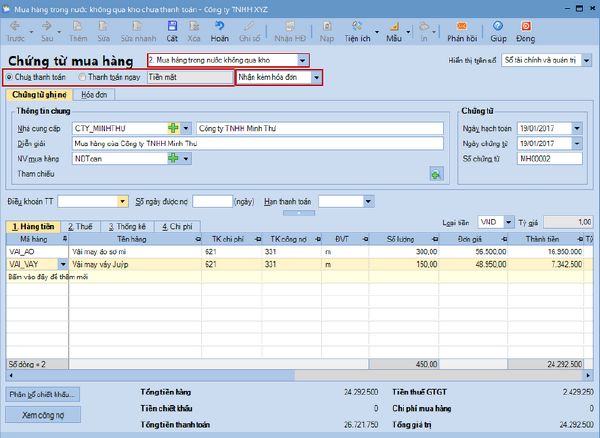
- Khai báo thông tin cho chứng từ mua hàng, sau đó nhấn Cất.
- Chọn chức năng In trên thanh công cụ, sau đó chọn mẫu chứng từ cần in.
MUA HÀNG CÓ PHÁT SINH CHI PHÍ MUA HÀNG
Ngày 10/01/2017, doanh nghiệp mua hàng của công ty TNHH Minh Hương về nhập kho nhưng chưa thanh toán tiền hàng.
- Điện thoại NOKIA LUMIA 520, số lượng 10, đơn giá 3.500.000đ, thuế GTGT 10%
- Điện thoại NOKIA LUMIA 720, số lượng 5, đơn giá 6.000.000đ, thuế GTGT 10%
Doanh nghiệp thuê công ty vận tải Sông Công vận chuyển hàng về kho với chi phí là 1.000.000đ (VAT 10%) => đã thanh toán tiền vận chuyển.
Định khoản:
– Mua vật tư, hàng hoá
| Nợ TK 152, 156, 641, 642 | Giá mưa chưa có thuế GTGT |
| Nợ TK 133 | Thuế GTGT được khấu trừ (nếu có) |
| Có TK 111, 112, 331 | Tổng giá thanh toán |
– Khi phát sinh chi phí mua hàng
| Nợ TK 152, 156, 641, 642 | Chi phí mua hàng |
| Nợ TK 133 | Thuế GTGT được khấu trừ (nếu có) |
| Có TK 111, 112, 331 | Tổng giá thanh toán |
Mô tả nghiệp vụ:
Khi mua hàng có phát sinh các chi phí liên quan trực tiếp đến quá trình thu mua hàng hóa như: bảo hiểm hàng hóa, tiền thuê kho, thuê bến bãi, chi phí vận chuyển, bốc xếp, bảo quản đưa hàng hóa từ nơi mua về đến kho doanh nghiệp, các khoản hao hụt tự nhiên trong định mức phát sinh trong quá trình thu mua hàng hóa… Căn cứ vào các hóa đơn chi phí mua hàng liên quan, kế toán mua hàng sẽ phân bổ chi phí thu mua vào các mặt hàng đã mua theo tiêu thức Số lượng hoặc Giá trị của hàng hóa.
Các bước thực hiện
Nghiệp vụ “Mua hàng có phát sinh chi phí mua hàng” được thực hiện trên phần mềm như sau:
- Bước 1: Hạch toán chi phí mua hàng (vận chuyển, bốc xếp…)
-
- Trên phân hệ Mua hàng\tab Mua hàng hóa, dịch vụ, chọn chức năng Thêm\Chứng từ mua dịch vụ:
- Lựa chọn phương thức thanh toán cho chứng từ mua hàng là Chưa thanh toán hoặc Thanh toán ngay.
- Tích chọn Là chi phí mua hàng và khai báo thông tin chi tiết về chi phí mua hàng.
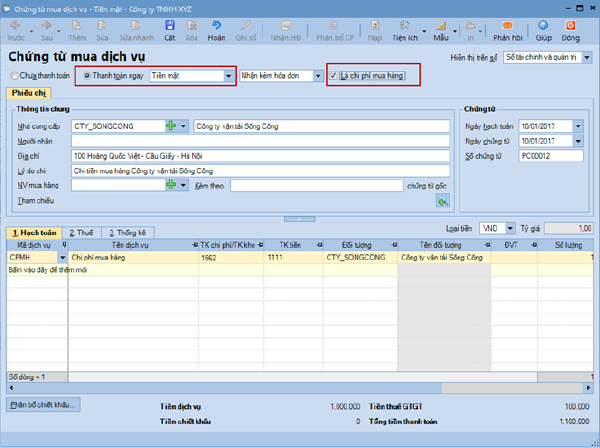
-
- Sau khi khai báo xong, nhấn Cất.
Lưu ý: Nếu đơn hàng có phát sinh nhiều loại chi phí khác nhau từ nhiều nhà cung cấp, thì với mỗi một nhà cung cấp, người dùng sẽ lập một chứng từ mua dịch vụ.
- Bước 2: Hạch toán chứng từ mua hàng, đồng thời phân bổ chi phí mua hàng cho từng mặt hàng
-
- Trên phân hệ Mua hàng\tab Mua hàng hóa, dịch vụ, chọn chức năng Thêm\Chứng từ mua hàng hóa.
- Chọn loại chứng từ mua hàng cần lập là Mua hàng trong nước nhập kho hoặc Mua hàng nhập khẩu nhập kho.
- Lựa chọn phương thức thanh toán cho chứng từ mua hàng là Chưa thanh toán
- Xác nhận lập chứng từ mua hàng có nhận kèm hóa đơn hay không hoặc không có hóa đơn.
- Khai báo thông tin của chứng từ trên các tab Hàng tiền và Thuế.
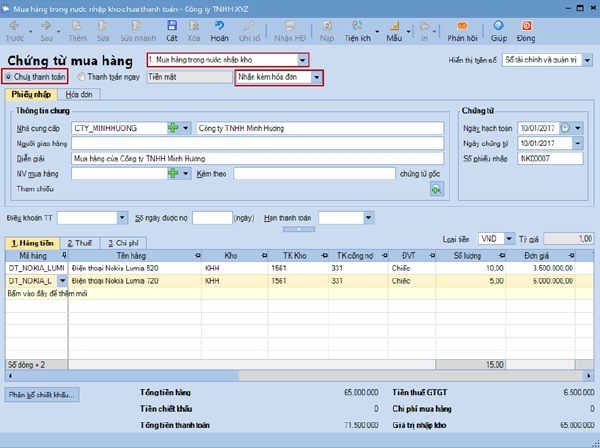
-
- Thực hiện phân bổ chi phí mua hàng (vận chuyển, bốc xếp…) đã được lập ở bước 1 trên tab Chi phí:
-
-
- Nhấn Chọn.
- Thiết lập các điều kiện tìm kiếm chứng từ chi phí, sau đó nhấn Lấy dữ liệu.
- Tích chọn chứng từ hạch toán chi phí mua hàng đã được lập ở bước 1, sau đó nhấn Đồng ý.
-
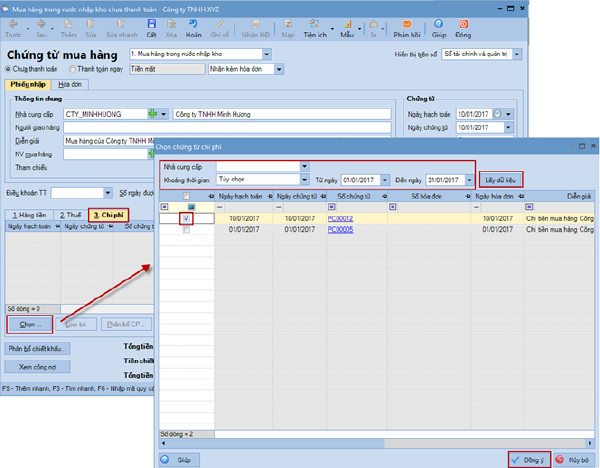
-
-
- Nhấn Phân bổ CP
- Chọn phương thức phân bổ và nhấn Phân bổ.
- Nhấn Đồng ý.
-
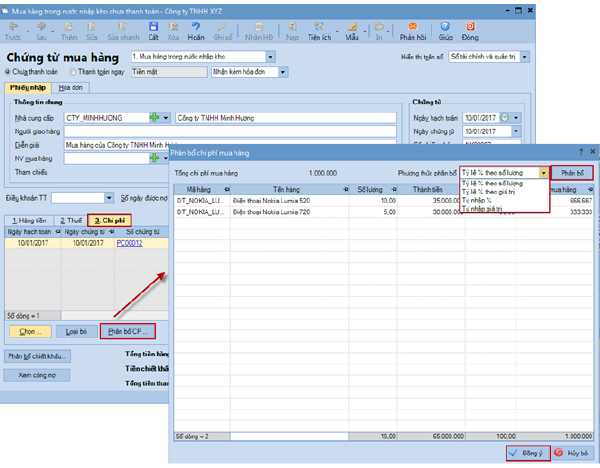
-
- Sau khi thực hiện phân bổ xong, thông tin chi phí mua hàng vừa được phân bổ sẽ được hiển thị tại cột Chi phí mua hàng trên tab Hàng tiền.
- Kiểm tra lại chứng từ mua hàng, sau đó nhấn Cất.
- Chọn chức năng In trên thanh công cụ, sau đó chọn mẫu chứng từ cần in.
- Bước 3: Kết chuyển chi phí mua hàng vào giá mua hàng hóa
-
- Vào phân hệ Tổng hợp, chọn Chứng từ nghiệp vụ khác.
- Hạch toán bút toán kết chuyển chi phí mua hàng vào giá mua hàng hóa.
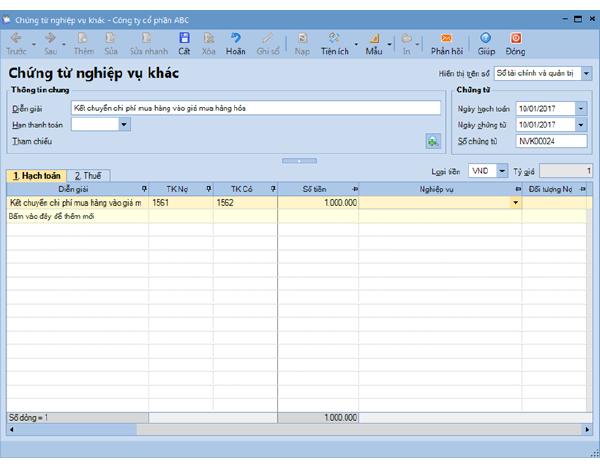
The post MUA HÀNG appeared first on UyDanh.vn.
Nguồn UyDanh.vn https://uydanh.vn/mua-hang
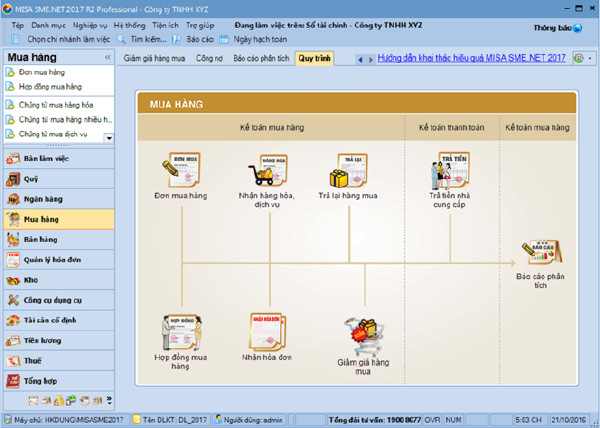
Không có nhận xét nào:
Đăng nhận xét